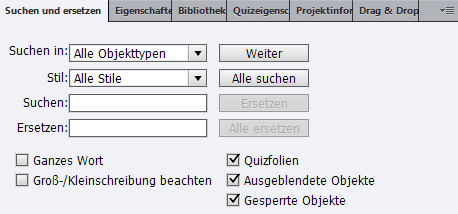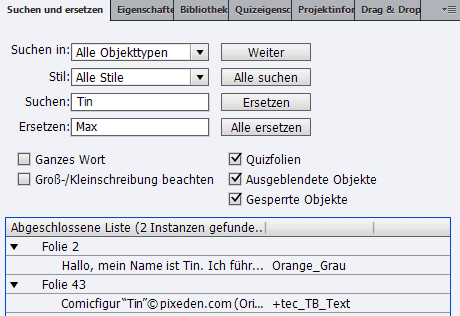Captivate bietet die äußerst nützliche Funktion, Ihre Projekte nach verschiedenen Informationen durchsuchen zu können. Worauf Sie bei der Suche nach Texten achten sollten, zeige ich Ihnen im heutigen Quicktipp.
|
Zu diesem Quicktipp |
|
| Programm: Adobe Captivate 5, 5.5, 6, 6.1, 7 Schwierigkeitsgrad: Einsteiger & Fortgeschrittene Benötigte Zeit: ca. 5 Minuten |
Ziel: Sie erfahren, was Sie beim Suchen und Ersetzen von Texten beachten sollten. |
|
|
|
Das sollten Sie beim Suchen und Ersetzen von Texten beachten
Über das Bedienfeld Suchen und Ersetzen (Fenster > Suchen und Ersetzen) können Sie Ihr Captivate-Projekt z. B. nach Texten durchsuchen und den gesuchten Text ersetzen. Dies kann vor allem bei umfassenden terminologischen Korrekturen sehr hilfreich und zeitsparend sein. Sie sollten allerdings Folgendes beachten, wenn Sie mit der Funktion Suchen und Ersetzen in Captivate arbeiten:
- Captivate durchsucht immer nur die aktuelle Ansicht, in der Sie sich befinden: Filmstreifen-, Folienmaster- oder Fragenpoolansicht. Bei umfassenden Korrekturen müssen Sie also alle drei Bereiche nacheinander prüfen. Wechseln Sie dazu einfach per Mausklick in die entsprechende Ansicht, die Sie durchsuchen möchten.

Filmstreifenansicht Hinweis: Wenn Sie z. B. mehrere Fragenpools in Ihrem Projekt verwenden, dann müssen Sie auch jeden dieser Fragenpools separat durchsuchen.
- Klicken Sie immer erst auf Alle Suchen und vergleichen Sie in der Ergebnisliste des Bedienfeldes, ob Sie auch tatsächlich alle angezeigten Ergebnisse mit dem gewünschten Begriff ersetzen möchten. So können Sie absolut sicher gehen, dass Sie nichts Falsches ersetzen.
Tipp: Wählen Sie unter Suchen in immer Alle Objekttypen und unter Stil Alle Stile, um sicherzustellen, dass neben Textbeschriftungen auch alle anderen Objekte, die möglicherweise Text enthalten, durchsucht werden.
Übrigens: Sie möchten so schnell wie möglich fit in Captivate werden? Wir bieten die passenden Schulungen, ob als öffentlicher Kurs, Firmentraining oder Einzelcoaching. Kontaktieren Sie uns einfach.
Ähnliche Themen:
Suchen und Finden in Captivate
Was ist neu in Adobe Captivate 7?